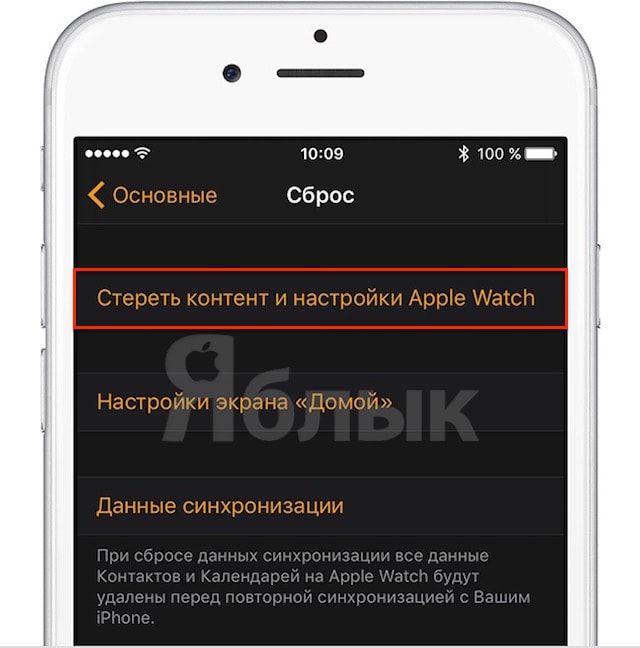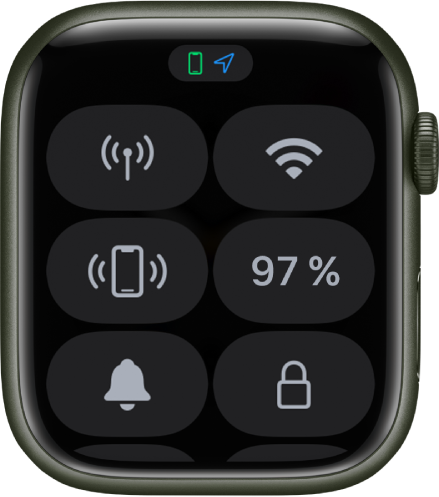- Забыт пароль часов Apple Watch
- Как сбросить Apple Watch, если вы забыли код-пароль
- Как сбросить часы Apple Watch с помощью объединенного в пару iPhone
- Забыл пароль на Apple Watch: как сбросить в заводские настройки
- Как сбросить настройки и удалить данные с Apple Watch
- При отсутствии сопряженного с часами iPhone можно поступить следующим образом:
- Если вы забыли пароль для учетной записи Apple ID
- Использование собственного устройства для сброса пароля
- На iPhone, iPad, iPod touch или Apple Watch с watchOS 8 или более поздней версии
- На компьютере Mac с macOS Catalina или более поздней версии
- Использование доверенного номера телефона, доверенного адреса электронной почты, ключа восстановления или контакта для восстановления доступа
- Использование чужого устройства для сброса пароля
- Использование приложения «Поддержка Apple»
- Использование приложения «Найти iPhone»
- Если вы не можете изменить или сбросить пароль
- Блокировка и разблокировка Apple Watch
- Разблокировка Apple Watch
- Изменение кода
- Выключение кода
- Автоматическая блокировка
- Блокировка вручную
- Что делать, если забыли пароль
- Стирание данных на Apple Watch после 10 неудачных попыток разблокировки
Забыт пароль часов Apple Watch
Если вы забыли код-пароль от часов Apple Watch, необходимо сбросить настройки часов и настроить их снова.
Как сбросить Apple Watch, если вы забыли код-пароль
- Положите часы на зарядное устройство и не убирайте их с него, пока не выполните эти шаги.
- Нажмите и удерживайте боковую кнопку, пока не появится ползунок «Выключить».
- Нажмите и удерживайте колесико Digital Crown, пока не увидите пункт «Стереть контент и настройки».
- Нажмите «Сброс», а затем снова нажмите «Сброс» для подтверждения.
- Дождитесь завершения процесса, затем настройте Apple Watch повторно. Когда будет предложено, выберите восстановление из резервной копии.
При удалении всего контента и настроек с часов Apple Watch стираются все медиафайлы, данные и настройки, но блокировка активации выключена не будет. Чтобы выключить блокировку активации, сначала разорвите пару с часами. Перед стиранием информации из часов на вашем iPhone создается резервная копия их содержимого.
Как сбросить часы Apple Watch с помощью объединенного в пару iPhone
- До завершения перечисленных ниже действий часы Apple Watch должны находиться рядом с iPhone.
- Откройте приложение Watch на iPhone и перейдите на вкладку «Мои часы».
- Выберите «Основные» > «Сброс».
- Нажмите «Стереть контент и настройки Apple Watch», затем нажмите этот пункт еще раз в нижней части экрана для подтверждения. Может потребоваться ввести пароль идентификатора Apple ID.

- Если вы планируете заново создать пару между Apple Watch и iPhone, сохраните тарифный план.
- Если повторное создание пары между Apple Watch и iPhone не требуется, удалите тарифный план. Если вы не планируете создавать пару с другими часами или iPhone, может потребоваться обратиться к оператору для отмены подписки на тарифный план сотовой связи.
Источник
Забыл пароль на Apple Watch: как сбросить в заводские настройки
Так же как и в iPhone, в Apple Watch реализована функция защиты данных при помощи пароля блокировки экрана. После шестой попытки ввода неправильного пароля устройство будет заблокировано, а на экране отобразится сообщение, предлагающее повторить процесс через несколько минут.
В случае, если вы так и не вспомните пароль, потребуется удалить всю информацию со смарт-часов. Сделать это можно при помощи инструкции, опубликованной ниже. После удаления данных с Apple Watch владельцы гаджета могут заново осуществить сопряжение со связанным устройством и восстановить часы из резервной копии. Отметим, пароль в резервной копии не сохраняется.
Перед использованием данного руководства, проверьте, действительно ли Вы помните пароль от учетной записи Apple ID. Проверить, изменить или сбросить данные Apple ID можно воспользовавшись этой инструкцией.
Как сбросить настройки и удалить данные с Apple Watch
Для того чтобы стереть информацию и настройки с часов через синхронизированный смартфон, необходимо открыть на телефоне программу Apple Watch. В ходе процесса часы должны находиться вблизи от iPhone.
1. Откройте программу Apple Watch и выберите вкладку «Мои часы»;
2. Выберите пункт «Основные» -> «Сброс»;
3. Нажмите на опцию «Стереть контент и настройки Apple Watch», подтвердите действие. При необходимости введите пароль вашего идентификатора Apple ID.
При отсутствии сопряженного с часами iPhone можно поступить следующим образом:
1. Подключите Apple Watch к магнитному кабелю для зарядки Apple;
2. Нажмите и удерживайте боковую кнопку, пока не появится ползунок «Выключить»; 
3. Выполните нажатие с усилием на опцию выключения часов;
4. Выберите пункт «Удалить все содержимое и настройки».
После удаления данных можно заново синхронизироваться с iPhone (создать пару), и когда будет предложено, выбрать опцию «Восстановить из резервной копии».
Источник
Если вы забыли пароль для учетной записи Apple ID
Если у вас возникают проблемы при попытке входа с помощью пароля для Apple ID, можно воспользоваться описанными здесь действиями, чтобы сбросить пароль и восстановить доступ к учетной записи.
Использование собственного устройства для сброса пароля
Чтобы сбросить пароль с любого доверенного iPhone, iPad, iPod touch, компьютера Mac или часов Apple Watch, выполните следующие действия.
На iPhone, iPad, iPod touch или Apple Watch с watchOS 8 или более поздней версии
- Перейдите в меню «Настройки».
- Нажмите [ваше имя] > «Пароль и безопасность» > «Изменить пароль».
- Если вы вошли в iCloud и у вас включена функция пароля, вам будет предложено ввести пароль для вашего устройства.
- Следуйте инструкциям на экране для смены пароля.
На компьютере Mac с macOS Catalina или более поздней версии
- Перейдите в меню Apple > «Системные настройки» и нажмите Apple ID.
- Щелкните «Пароль и безопасность». Если необходимо ввести пароль для Apple ID, нажмите «Забыли Apple ID или пароль?» и следуйте инструкциям на экране. Следующий шаг можно пропустить.
- Нажмите «Сменить пароль», затем введите пароль, с помощью которого вы разблокируете компьютер Mac.
Использование доверенного номера телефона, доверенного адреса электронной почты, ключа восстановления или контакта для восстановления доступа
- В некоторых случаях вы можете сбросить свой пароль, используя доверенный номер телефона и доверенный адрес электронной почты.
- Если вы используете ключ восстановления для защиты учетной записи, то можно с его помощью спросить пароль на iPhone, iPad или iPod touch. Узнайте подробнее об использовании ключа восстановления.
- Если вы уже указали контакт для восстановления доступа, этот контакт может помочь вам сбросить пароль на вашем iPhone, iPad или iPod touch. Узнайте подробнее об использовании контакта для восстановления доступа.
Использование чужого устройства для сброса пароля
С помощью приложения «Поддержка Apple» или «Найти iPhone» можно сбросить пароль для учетной записи Apple ID на iPhone, iPad или iPod touch друга либо родственника. Можно даже посетить магазин Apple Store и попросить воспользоваться устройством в магазине.
Использование приложения «Поддержка Apple»
Попросите друга или члена семьи открыть App Store и загрузить приложение «Поддержка Apple» на свой iPhone, iPad или iPod touch. Не удается загрузить приложение «Поддержка Apple»?
Откройте приложение «Поддержка Apple» и выполните следующие действия:
- В разделе «Темы» нажмите «Пароли и безопасность».
- Нажмите «Сбросить пароль Apple ID».
- Нажмите «Начать», а затем нажмите «Другой Apple ID».
- Введите идентификатор учетной записи Apple ID, пароль для которой необходимо сбросить.
- Нажмите «Далее» и следуйте инструкциям на экране, пока не получите подтверждение об изменении пароля для Apple ID.
На устройстве не будут сохраняться никакие введенные вами сведения.
Использование приложения «Найти iPhone»
Если ваш друг или член семьи использует iOS 9–12 и не может загрузить приложение «Поддержка Apple», используйте вместо него приложение «Найти iPhone».
- Откройте приложение «Найти iPhone».
- При отображении экрана входа убедитесь, что поле идентификатора Apple ID пусто. Если отображается имя другого пользователя, сотрите его.
- Нажмите «Забыли Apple ID или пароль?» и следуйте инструкциям на экране.
Не отображается экран входа? Нажмите «Выйти». После выхода убедитесь, что поле идентификатора Apple ID пусто. Затем нажмите «Забыли Apple ID или пароль?» и следуйте инструкциям на экране.
Если попытка выполнить предыдущие шаги не удалась или если вы живете в стране или регионе, где приложение «Поддержка Apple» недоступно, можно сбросить пароль и получить доступ к своей учетной записи с помощью функции ее восстановления. В некоторых случаях вы можете ускорить процесс восстановления учетной записи или сразу же сбросить пароль путем введения шестизначного кода, отправленного на ваш основной адрес электронной почты. Узнайте подробнее о восстановлении учетной записи .
Если вы не можете изменить или сбросить пароль
Если вы выполнили предыдущие шаги, но изменить или сбросить пароль не удалось, попробуйте выполнить указанные ниже действия.
- Перейдите на сайт iforgot.apple.com.
- Введите идентификатор Apple ID. Забыли свой идентификатор Apple ID?
- Выберите пункт со сбросом пароля и нажмите кнопку «Продолжить».
- Выберите один из вариантов: ответить на контрольные вопросы, получить сообщение по электронной почте или ввести ключ восстановления.* Узнайте, что делать, если сообщение о проверке или сбросе не пришло.
- Следуйте инструкциям на экране для сброса пароля.
После сброса пароля будет предложено войти в систему еще раз с помощью нового пароля. Возможно, вам потребуется также обновить пароль в меню «Настройки» на своих устройствах.
Источник
Блокировка и разблокировка Apple Watch
Разблокировка Apple Watch
Можно разблокировать Apple Watch вручную, введя код-пароль, или настроить автоматическую разблокировку Apple Watch при разблокировке iPhone.
Ввод код-пароля. Выведите Apple Watch из режима сна, введите код-пароль Apple Watch, затем коснитесь «ОК».
Разблокировка Apple Watch при разблокировке iPhone. Откройте приложение «Настройки» 
Можно также открыть приложение Apple Watch на iPhone, коснуться «Мои часы», затем — «Код», и включить параметр «Разблокировка с iPhone».
Для разблокировки Apple Watch с iPhone он должен находиться в зоне действия сети Bluetooth (около 10 метров). Если на Apple Watch отключен Bluetooth, введите код-пароль Apple Watch для их разблокировки.
Совет. Ваш код на Apple Watch может отличаться от код-пароля на iPhone. Рекомендуется использовать разные код-пароли для этих устройств.
Изменение кода
Вы можете сменить код-пароль, созданный при первоначальной настройке Apple Watch. Для этого сделайте следующее:
Откройте приложение «Настройки» 
Выберите «Код» > «Сменить код» и следуйте подсказкам на экране.
Также можно открыть приложение Apple Watch на iPhone, коснуться «Мои часы», выбрать «Код-пароль» > «Сменить код-пароль» и следовать инструкциям на экране.
Совет. Если Вы хотите использовать код-пароль, содержащий больше четырех символов, откройте приложение «Настройки» 
Выключение кода
Откройте приложение «Настройки» 
Выберите «Код» > «Выключить код».
Также можно открыть приложение Apple Watch на iPhone, коснуться «Мои часы», выбрать «Код-пароль», затем коснуться «Выключить код-пароль».
Примечание. Если Вы отключите код-пароль, то не сможете использовать Apple Pay на Apple Watch.
Автоматическая блокировка
По умолчанию Apple Watch блокируются, когда Вы их не носите. Чтобы изменить настройку распознавания запястья, выполните следующие действия.
Откройте приложение «Настройки» 
Коснитесь «Код», затем включите или выключите параметр «Распознавание запястья».
При выключении распознавания запястья меняются следующие функции Apple Watch.
При каждом использовании Apple Pay на Apple Watch Вам необходимо будет вводить код-пароль для подтверждения платежа после того, как Вы дважды нажмете боковую кнопку.
Некоторые показатели в приложении «Активность» недоступны.
Отключаются отслеживание пульса и уведомления.
Перестала работать автоматическая блокировка/разблокировка.
Кроме того, Apple Watch SE и Apple Watch Series 4 и новее не будут автоматически совершать экстренный вызов, обнаружив жесткое падение.
Блокировка вручную
Коснитесь нижнего края экрана и удерживайте палец, а затем смахните вверх, чтобы открыть Пункт управления.
Коснитесь кнопки 
Примечание. Чтобы можно было блокировать Apple Watch вручную, нужно отключить распознавание запястья. (Откройте приложение «Настройки» 
В следующий раз перед использованием Apple Watch Вам нужно будет ввести код-пароль.
Вы также можете заблокировать экран, чтобы избежать случайных касаний во время тренировки. Когда открыто приложение «Тренировка» 
Что делать, если забыли пароль
Если Вы забыли пароль, Вам придется стереть Apple Watch. Это можно сделать следующими способами:
Разорвите пару Apple Watch c iPhone, чтобы стереть настройки и код Apple Watch, а затем создайте пару еще раз.
Сбросьте настройки Apple Watch и заново создайте пару с iPhone.
Стирание данных на Apple Watch после 10 неудачных попыток разблокировки
Чтобы защитить информацию на Apple Watch в случае их потери или кражи, Вы можете выбрать настройку, позволяющую удалять данные после 10 попыток ввода неверного кода подряд.
Откройте приложение «Настройки» 
Коснитесь «Код-пароль» и включите функцию «Стирать данные».
Если у Вас есть компьютер Mac под управлением macOS 10.12 или новее, Вы можете разблокировать свой компьютер с Apple Watch.
Источник